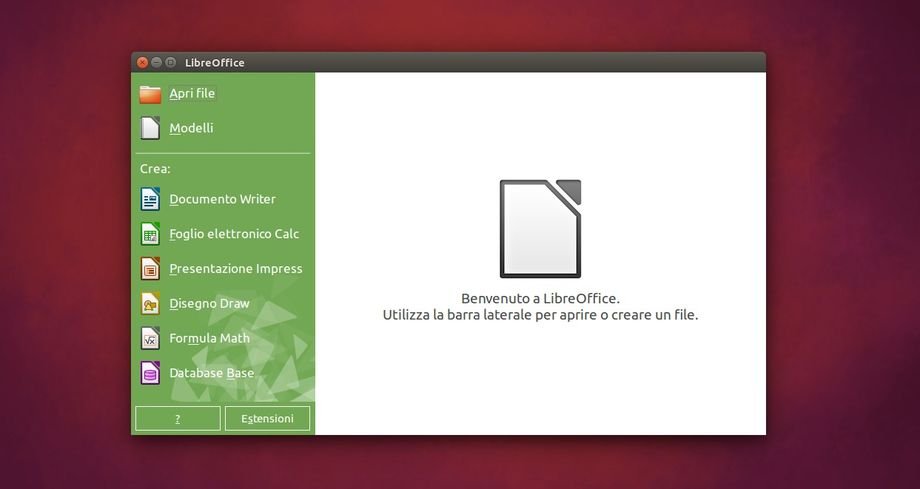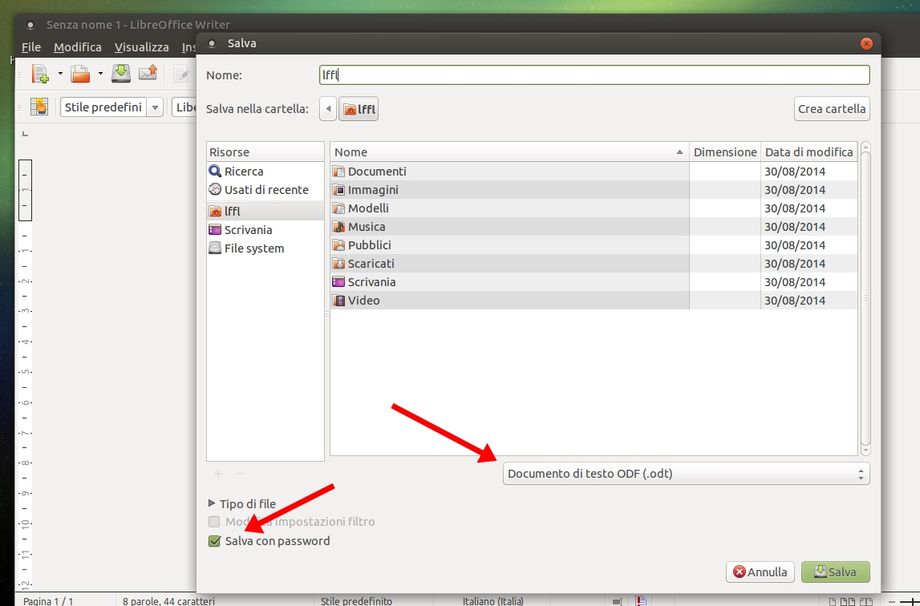In questa guida vedremo come creare documenti protetti da password con LibreOffice in Linux, Windows e Mac
In questi anni gli sviluppatori della The Document Foundation hanno reso LibreOffice sempre più completo ed affidabile offrendo all’utente la migliore alternativa libera e gratuita a Microsoft Office. Tra le tante funzionalità incluse in LibreOffice troviamo anche la possibilità di rendere più sicuri i nostri documenti proteggendoli con una password. LibreOffice ci consente di inserire una password nei nostri documenti, funzionalità molto utile per evitare che questi vengano letti da utenti malintenzionati o da altre persone.
LibreOffice ci consente di proteggere i nostri documenti con estrema facilità, una volta creato il documento basta andare in File -> Salva con nome, inseriamo il nome da dare al documento e formato e spuntiamo l’opzione “Salva con password” come da immagine in basso.
si aprirà una finestra di dialogo nella quale dovremo inserire la password con la quale potremo accedere in un secondo momento al nostro documento.
LibreOffice ci consente di proteggere anche i documenti in formato PDF inserendo sempre una password per accederne.
In questo caso una volta avviato, creato o modificato il documento basta andare in File -> Esporta nel formato PDF. Si aprirà una finestra di dialogo con le varie opzioni dedicate al documento PDF, noi dovremo andare nella sezione “Sicurezza” e cliccare in “Imposta Password”.
Si aprirà una finestra di dialogo nella quale dovremo inserire la password che ci consentirà in un secondo momento di poter accedere al documento PDF creato con LibreOffice.